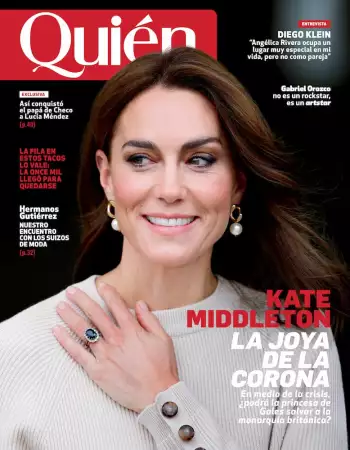Atrás quedaron los años en que tomar fotografías con un celular era una cosa sin importancia, meramente utilizada para recordar algo fugaz. Con la tecnología que tenemos en la actualidad es más común que fotógrafos profesionales y amateur elijan utilizar sus equipos celulares para obtener imágenes de calidad.
Sigue estos tips para hacer que cada una de tus capturas sea a prueba de errores y aproveches al máximo el potencial que tienes en la palma de la mano para hacer antojar platillos y presumir esos rincones que vas descubriendo.